Überschriebene Bewertungen zurücksetzen
Reset overwritten grades
Ziele:
In den Bewertungen eines Kurses die überschriebenen Punkte erkennen und diese Überschreibung wieder entfernen, um die ursprünglichen Punkte der Aktivität (z.B. Aufgabe) anzuzeigen.
Schwierigkeit: fortgeschritten
Gültig ab Moodle Version 4.2
Goals:
In the grades of a course, detect the overridden points and remove this override to show the original points of the activity (e.g. assignment) again.
Difficulty: advanced
Valid from Moodle Version 4.2
6 Schritte:
Bewertungen öffnen
Um überschriebene Bewertungen zurückzusetzen, klicken Sie zunächst in der Navigation des Kurses auf „Bewertungen”.
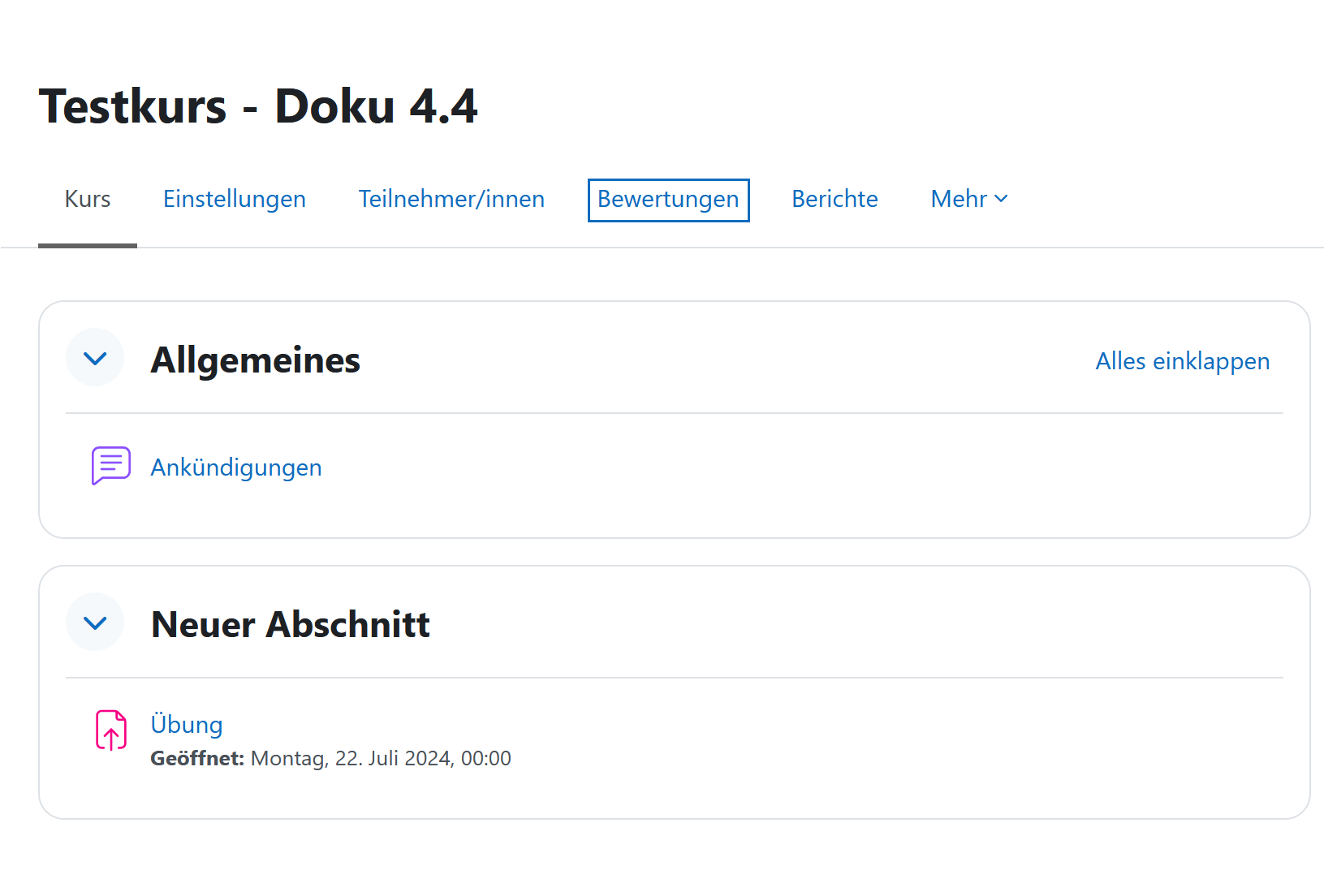
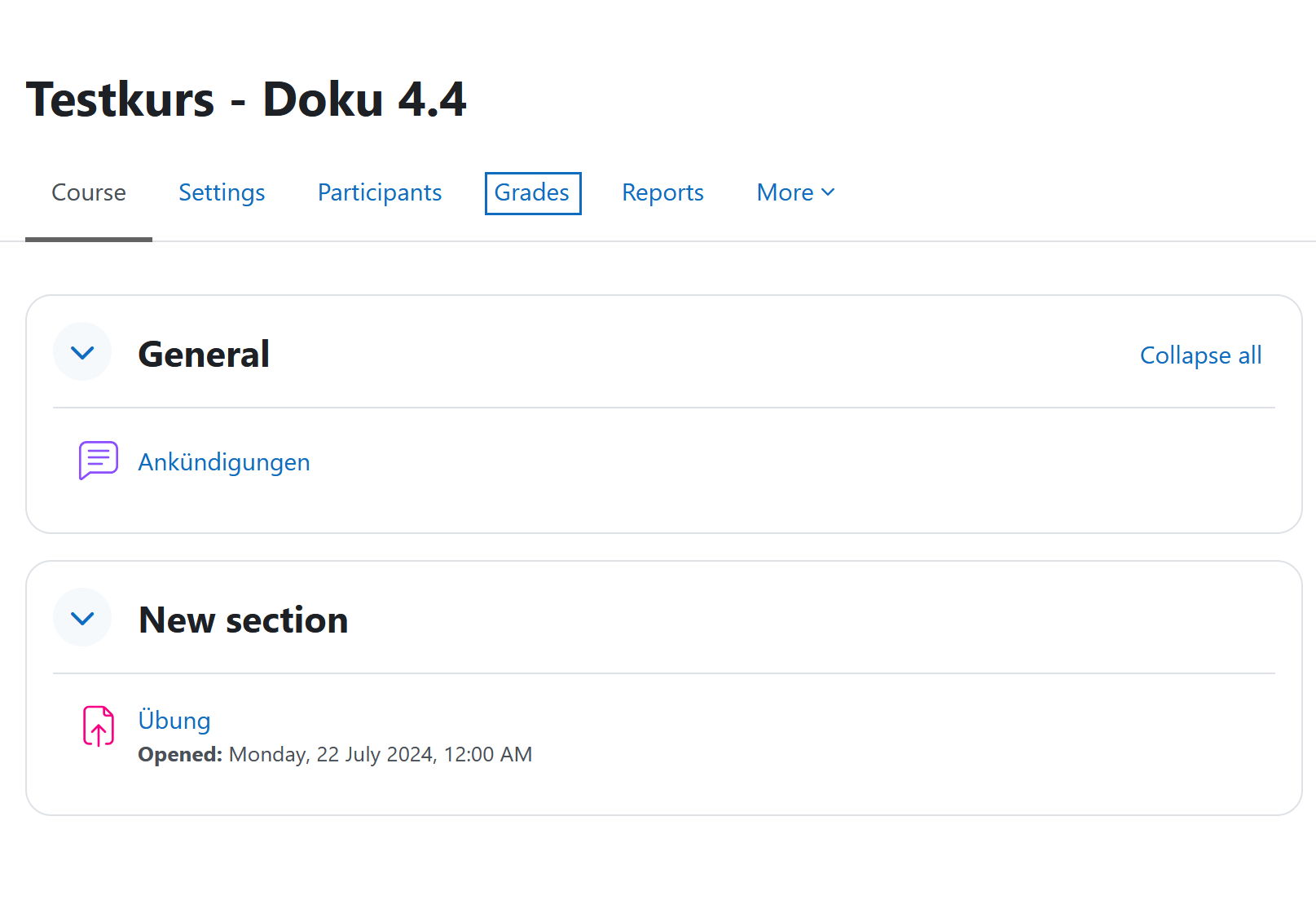
Überschreibung erkennen und Bearbeiten einschalten
In den Bewertungen des Kurses signalisieren bestimmte Symbole neben den Punkten die zuvor getätigten Überschreibungen. Im vorliegenden Beispiel hat der Student Max Muster ursprünglich in der Aufgabe (Übung) 80 Punkte erhalten, seine Bewertung wurde aber auf 90 Punkte überschrieben. Diese Überschreibung wird nun entfernt. Um dies zu beginnen, aktivieren Sie rechts oben den Bearbeitungsmodus.
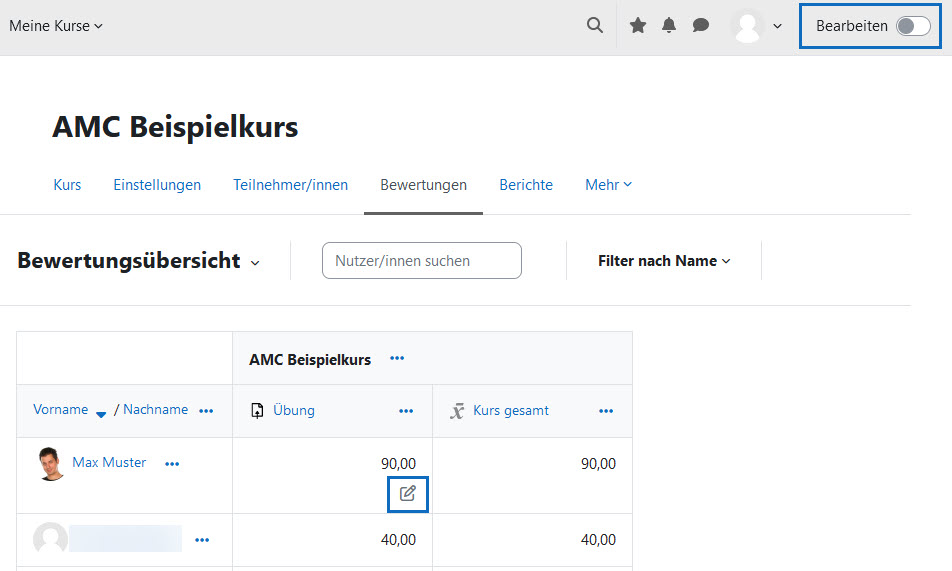
Detect overwriting and enable edit mode
In the course grades, certain symbols next to the points signal the overrides previously made. In this example, student Max Muster originally received 80 points in the assignment (Übung), but his score was overwritten to 90 points. This override will now be removed. To start this, activate the edit-mode in the upper right corner.
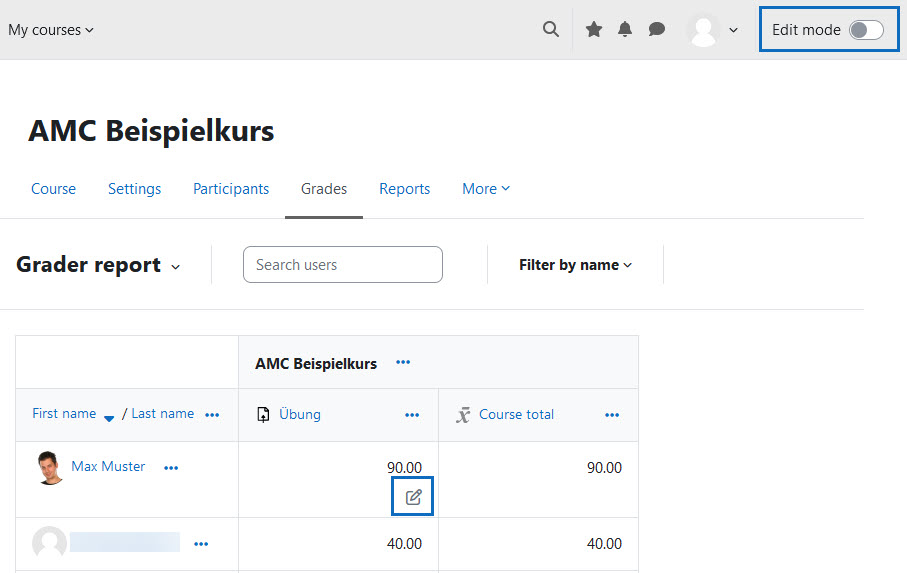
Bewertung des Studierenden bearbeiten
Der Bearbeitungsmodus für die Bewertungen ist nun aktiv. Klicken Sie in der betroffenen Zelle, konkret in der Zeile der jeweiligen Studierenden (z.B. Max Muster) und in der Spalte der gewünschten Aktivität (z.B. in unserem Fall „Übung”), auf das Optionen-Symbol (3-Punkte-Symbol) und anschließend auf „Bewertung bearbeiten”.
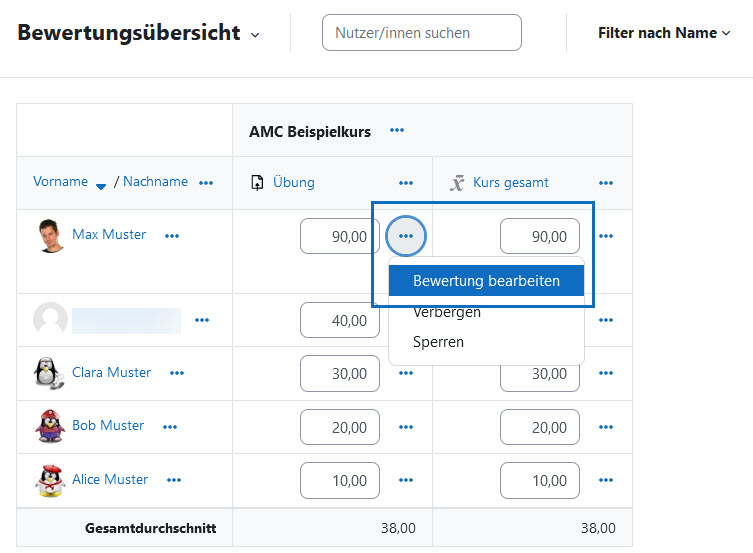
Edit grades of the student
The editing mode for the grades is now active. Click on the options icon (3-dot icon) in the cell - precisely in the row of the respective student (e.g. Max Muster) and in the column of the desired activity (e.g. in our case "Übung") and click on "Edit grade".
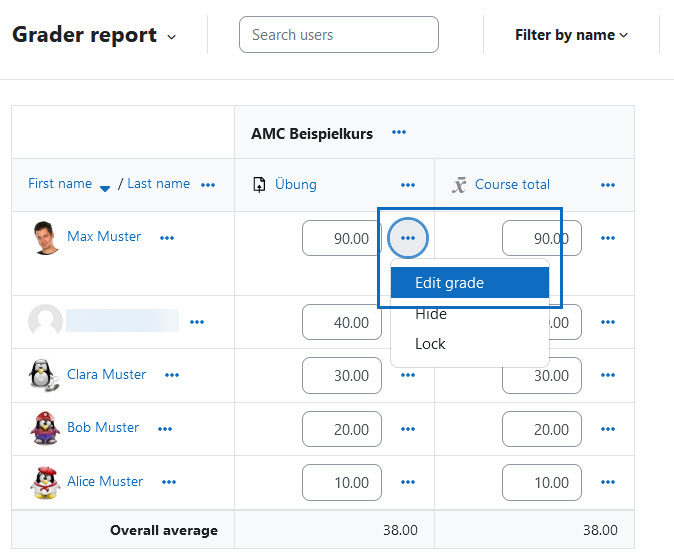
Checkbox deaktivieren und speichern
Deaktivieren Sie die Checkbox beim Parameter „Überschrieben” und klicken Sie auf „Änderungen speichern”.
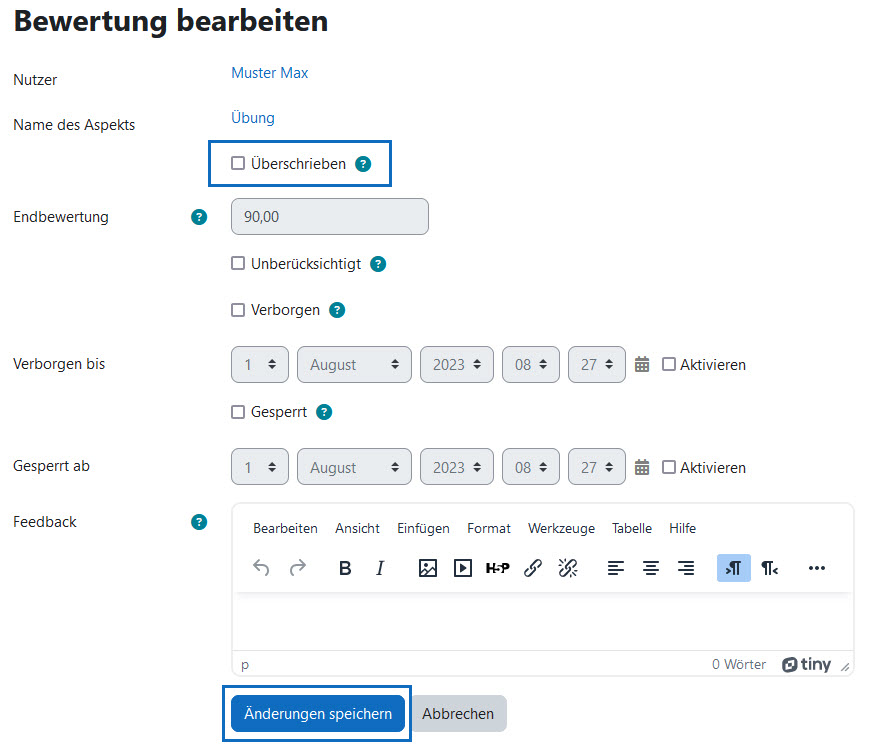
Deactivate checkbox and save
Deactivate the checkbox at the "Overridden" parameter and click on "Save changes".
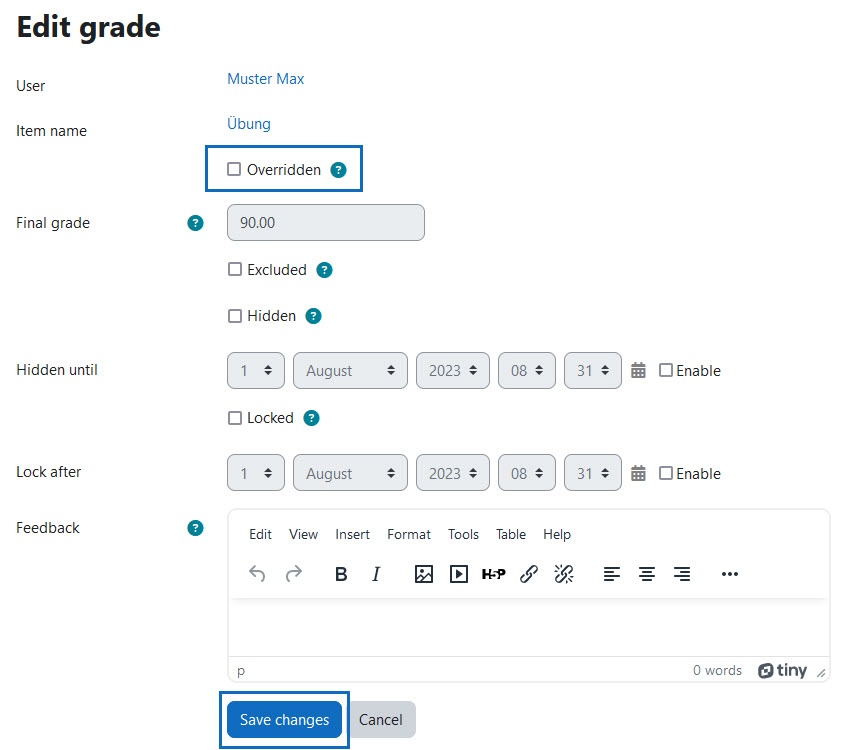
Überschreibung ist nun entfernt
Die Bewertungsansicht wurde aktualisiert. Bei Max Muster werden nun wieder die ursprünglichen 80 Punkte aus der Aufgabe (Übung) angezeigt. Auch das Icon der Überschreibung wurde beim Studierenden entfernt.
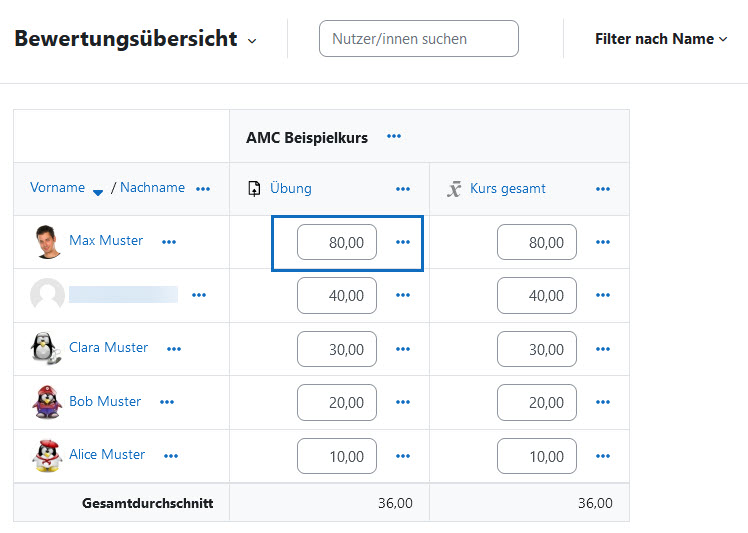
Override is now removed
The grades view has been updated. Max Muster now shows the original 80 points from the assignment (Übung) again. Also, the override icon has been removed from the student.
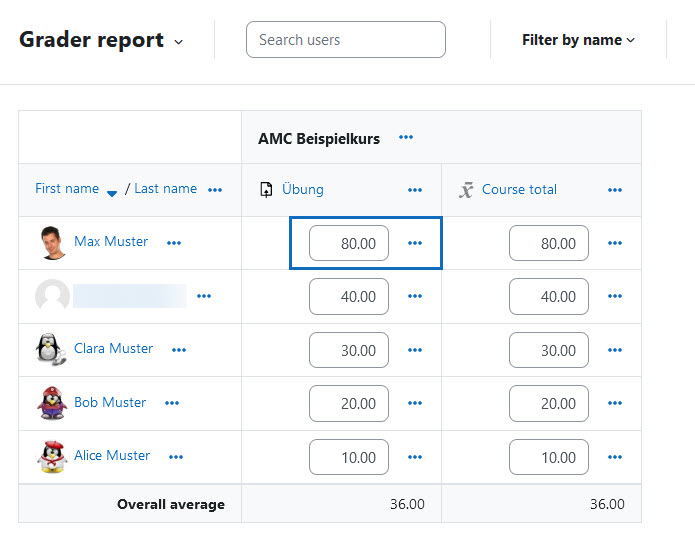
Weitere Informationen
Bei Fragen zur Barrierefreiheit wenden Sie sich bitte an die entsprechende Supporteinrichtung Ihrer Hochschule.
Dieses Werk steht unter einer Creative Commons Attribution-ShareAlike 4.0 Lizenz:
https://creativecommons.org/licenses/by-sa/4.0/
Further information
If you have any questions regarding accessibility, please contact the relevant support facility at your university.
This work is licensed under a Creative Commons Attribution-ShareAlike 4.0 License:
https://creativecommons.org/licenses/by-sa/4.0/